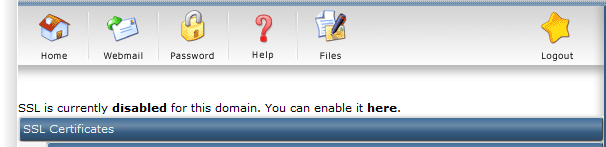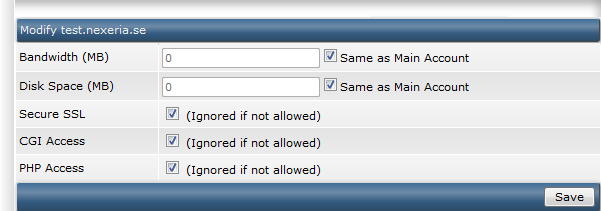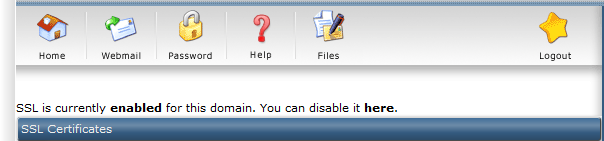Na uitgifte ontvang je het certificaat per e-mail. Je kunt het certificaat ook downloaden in het Control Panel.
Het certificaatbestand heeft dezelfde naam als de domeinnaam waarvoor het is aangevraagd, bijvoorbeeld www_happyhosting_nl.crt
Houd er rekening mee dat het plaatsen van een domein onder een admin-account kan leiden tot problemen in DirectAdmin. Maak indien mogelijk gebruik van een reseller- of gebruikersaccount.
Installatie certificaat
- Log in op het DirectAdmin control panel.
- Ga naar Advanced Features → SSL Certificates.
- Selecteer de onderste radio button in de linker kolom, bij Paste a pre-generated certificate and key. Hiermee wordt straks het eigen certificaat gebruikt, in plaats van het niet vertrouwde standaard certificaat. De Private Key staat al voor ingevuld in het veld Paste a pre-generated certificate and key.
- Kopieer het toegezonden certificaat, inclusief begin- en eindregels en alle streepjes, en plak het onder de private key, zodanig dat er geen lege regels tussen zitten. Klik vervolgens op Save.
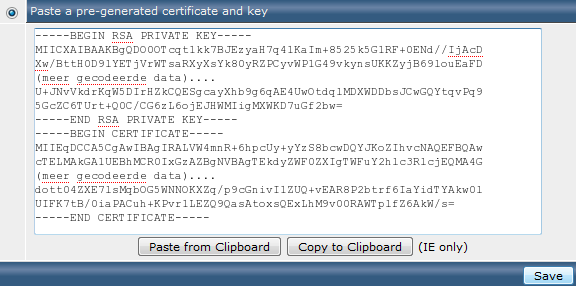
- De melding Certificate and Key Saved verschijnt. Het certificaat is geïnstalleerd. Installeer nu ook de intermediate certificaten.
Installatie root- en intermediate certificaten
Voor de door ons geleverde certificaten moeten ook de root en intermediate certificaten worden geïnstalleerd. Deze worden meestal meegezonden met het certificaat, maar ze kunnen ook worden gedownload vanuit het control panel. Om de root en intermediate certificaten te installeren onder DirectAdmin:
- Login op het DirectAdmin control panel.
- Ga naar Advanced Features → SSL Certificates.
- Klik helemaal onderaan de pagina op Click Here naast Click here to paste a CA Root Certificate.
- Zet een vinkje naast Use a CA Cert.
- Kopieer en plak eerst het root certificaat, daaronder het eerste intermediate certificaat en daaronder het tweede intermediate certificaat (indien aanwezig). Zorg dat er geen lege regels tussen zitten. Het moet er ongeveer als volgt uit komen te zien:
-----BEGIN CERTIFICATE-----
<gecodeerde data rootcertificaat>
-----END CERTIFICATE-----
-----BEGIN CERTIFICATE-----
<gecodeerde data intermediate certificaat>
-----END CERTIFICATE-----
-----BEGIN CERTIFICATE-----
<gecodeerde data tweede intermediate certificaat, indien aanwezig>
-----END CERTIFICATE----- - Klik op Save.
Inschakelen SSL
Binnen DirectAdmin staat SSL niet standaard aan; ook na installatie van een certificaat moet dit mogelijk handmatig worden ingeschakeld.
Controleer na installatie van je certificaat of SSL is ingeschakeld en zet deze aan indien noodzakelijk. Het inschakelen van SSL staat hieronder beschreven.
- Log in op het DirectAdmin control panel.
- Ga naar Advanced Features → SSL Certificates.
- Bovenin de pagina kun je controleren of SSL al is ingeschakeld en krijg je de mogelijkheid dit in te schakelen indien nodig. Controleer de huidige instelling, is SSL Disabled, klik dan op here in de zin You can enable it here.
- Zet vervolgens een vinkje bij Secure SSL en klik op de knop Save.
- Ga vervolgens wederom naar Advanced Features → SSL Certificates. SSL is nu ingeschakeld.
Daarnaast kan het zo zijn dat er een aparte map voor https wordt gebruikt. Via het hoofdscherm kan dat worden gecontroleerd door te gaan naar het item Domain Setup, en hier te kiezen voor het betreffende domein.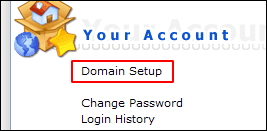
Bij het item voor het instellen van de private_html folder zal moet hier de symlink worden aangegeven. Houd er rekening mee dat hiermee ook de fysieke private_html wordt verwijderd, met daarin eventueel aanwezige gegevens.
Alle stappen voor de installatie van het certificaat zijn voltooid. Zorg dat de certificaatbestanden goed zijn beveiligd, en bewaar een backup van de private key en het certificaat op een veilige plek. Installeer ook de root en intermediate certificaten. Controleer met de SSLCheck of het certificaat juist is geinstalleerd.
Aarzel niet om contact met ons op te nemen bij problemen of foutmeldingen, wij helpen je graag!